Eliminar el virus Managed by your organization (Guía de eliminación de virus) - Instrucciones de eliminación
Guía de eliminación del virus Managed by your organization
¿Qué es Virus Gestionado por tu Organización?
«Gestionado por tu Organización» es una función legítima de Chrome recientemente usada por algunos hackers de navegador
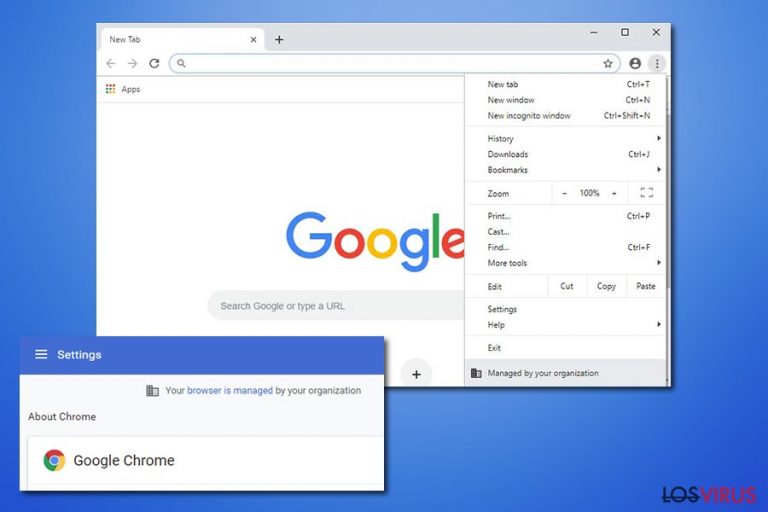
«Gestionado por tu Organización» (Managed by your organization) es una función legítima de Google Chrome que los usuarios pueden ver una vez acceden al menú principal del navegador. La función está relacionada con la política de ajustes de Chrome y normalmente usada por los administradores de las empresas para restringir el uso del navegador a sus empleados. Sin embargo, los usuarios que no forman parte de ninguna organización o negocio comenzaron a ver la notificación «Gestionado por tu Organización» en sus navegadores, lo cual genera muchas preguntas, ya que el ordenador es personal.
Aunque «Gestionado por tu Organización» puede ser una función útil para las empresas, los desarrolladores de programas potencialmente no deseados están abusando de la funcionalidad para tomar el control de los patrones de navegación de los usuarios modificando la política de Google Chrome al usuario. Existe una amplia variedad de PUPs que pueden estar relacionados con este problema, pero probablemente, el problema pertenezca a infecciones de ordenador bien conocidas como Comet Search, OptimumSearch, CapitaSearch, Mazy search, y muchas otras. En cualquier caso, si Chrome está diciendo «Managed by your organization» y no eres parte de una, puedes tener una infección en el ordenador de la que te tienes que preocupar, y te explicaremos cómo.
| Nombre | Gestionado por tu Organización / Managed by your organization |
| Tipo | Entrada legítima de Google Chrome |
| Problemas | La función puede ser usada con propósitos legítimos de empresas que quieren restringir el uso del navegador a los empleados. Sin embargo, puede ser también usada con malas intenciones por programas potencialmente no deseados |
| PUPs relacionados | Bundlore, OptimumSearch, CapitaSearch, SearchSpace, Search.adjustablesample.com, etc. |
| Síntomas | Los hackers de navegador pueden modificar el navegador significativamente: añadir un motor de búsqueda personalizado, cambiar la funcionalidad de la nueva pestaña, alterar la página de inicio, mostrar resultados de búsqueda patrocinados, mostrar anuncios y mucho más. |
| Riesgos | Instalación de otros programas potencialmente no deseados o malwares, desglose de detalles personales a partes desconocidas, pérdidas financieras debido a estafas encontradas, etc. |
| Eliminación | Puedes eliminar la mayoría de los programas potencialmente no deseados con herramientas anti-malware poderosas que usen la función de detección de PUPs. Puedes también intentar la eliminación manual tal y como mostramos a continuación |
| Optimización | Para asegurar los mejores resultados, se recomienda un reinicio del navegador así como una comprobación con una herramienta de reparación como FortectIntego |
En la mayoría de los casos, los hackers de navegador y programas potencialmente no deseados viajan en paquetes de programas que se descargan desde páginas de terceros. Ya que el engaño es usado durante el proceso de instalación de la aplicación deseada, los usuarios no se dan cuenta de que existen componentes opcionales, perdiendo sus entradas completamente. Como resultado, los usuarios pueden solo reconocer el virus «Gestionado por tu Organización» tras las modificaciones del navegador una vez que el PUP se establece en el sistema, lo que puede incluir:
- Dirección de página de inicio y nueva pestaña establecida a una diferente (desconocida);
- Un motor de búsqueda personalizado aplicado a la página de inicio, el cual en muchas ocasiones puede usar herramientas legítimas como Yahoo o Google;
- Los resultados de búsqueda muestran múltiples enlaces patrocinados y anuncios en la parte superior y en otros sitios muy visibles;
- Pop-ups, auto-play, enlaces textuales, banners, ofertas, descuentos y otros anuncios aparecen más a menudo;
- En algunos casos, los navegadores pueden fallar a la hora de cargar ciertas páginas o funcionar extremadamente lentos, etc.
Los usuarios pueden también enfrentarse a redirecciones a sitios desconocidos que están repletos de anuncios y simplemente hacen click en un enlace sospechoso cuando se usa un motor de búsqueda personalizado. Incluso aunque estos enlaces principalmente conducen a sitios seguros, en algunos casos (dependiendo del hacker de navegador instalados) los usuarios pueden ser llevados a estafas, sitios phishing e incluso sitios cargados de malware.
Mientras que los hackers de navegador no están normalmente considerados como peligrosos, ya que no inyectan componentes maliciosos en el sistema, pueden algunas veces operar de una forma más agresiva y modificar varios ajustes que no deberían ser tocados. Por ejemplo, modificando los accesos directos del escritorio para inyectar enlaces a archivos sospechosos o cambiando la política de Chrome para habilitar los ajustes de «Gestionado por tu Organización».
«Gestionado por tu Organización» (Managed by your organization) es una función legítima, pero es abusada por hackers de navegador y otros PUPs, y el comportamiento puede ser considerado malicioso. Incluso aunque la ramificación de estos cambios no sea tan devastadores como esos malwares, no debería permitirse, así que es mejor ejecutar la eliminación del virus «Gestionado por tu Organización».
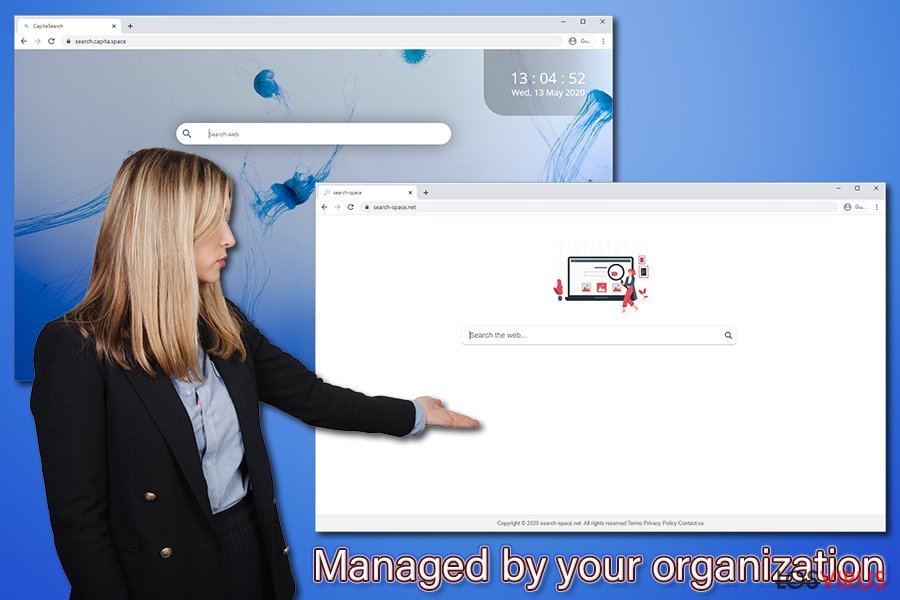
Esencialmente, «Gestionado por tu Organización» se establece debido a los cambios dentro del registro de los ordenadores Windows. Desde el lanzamiento de Chrome 73, los usuarios están viendo este mensaje si el navegador detecta una política de configuración dentro del registro. Este mensaje no explica, sin embargo, por qué muchos usuarios de casa han comenzado a ver este mensaje, a pesar de no ser parte de la empresa. Google lo ha explicado:
Starting in Chrome 73, when one or more policies are set in Chrome Browser, some users will see a new item on the More More menu that indicates that Chrome is being managed. If a user clicks Managed by your organization, they are directed to details about Chrome Browser management.
Aunque el virus «Gestionado por tu Organización» es más prominente entre usuarios de macOS/Mac OS X (ya que los programas indeseados que modifican la política de Chrome son principalmente creados para Macs), los usuarios de Windows también experimentan los mismos problemas cuando son infectados por hackers de navegador también.
Si Google dice que «Gestionado por tu Organización» y eres un usuario de hogar, deberías eliminar los programas potencialmente no deseados que estuviesen instalados sin tu permiso previamente. Puedes usar las instrucciones de eliminación manuales que encontrarás abajo o comprobar el ordenador con una herramienta anti-malware. También, para eliminar el virus «Gestionado por tu Organización» y las entradas relacionadas en el registro, usa una herramienta de reparación como FortectIntego. Alternativamente, un reinicio del ordenador y de %AppData% puede ayudar.
Tu protección contra virus y amenazas está gestionada por tu organización – otro problema que previene que los programas de seguridad funcionen normalmente
«Algunas configuraciones son gestionadas por tu organización» puede también afectar a otras partes del sistema operativo Windows. Uno de los problemas más prevalentes que los usuarios han tenido es que se han dado cuenta de que Windows Defender está siendo manipulado. En ese caso, los usuarios pueden ver la siguiente notificación:
No active antivirus provider
Aunque los problemas del navegador estaban causados por programas potencialmente no deseados, ha habido muchos reportes sobre malwares gestionados para manipular Windows Defender y deshabilitar su protección por completo. Inicialmente, cuando los usuarios acceden a la sección «Seguridad de un vistazo» dentro de Windows Defender, deberían ver las primeras cinco opciones marcadas en verde. Desafortunadamente, «Tu protección contra virus y amenazas está gestionada por tu organización» hace que la protección a tiempo real esté deshabilitada por completo.
Ahora, hay varios modos de eliminar el problema «Tu protección contra virus y amenazas está gestionada por tu organización» de una vez por todas. Sin embargo, uno de los modos más sencillos para resolverlo es accediendo al Símbolo del Sistema y eliminando un registro que manipula las aplicaciones de seguridad.
Para deshacerte del problema «Tu protección contra virus y amenazas está gestionada por tu organización», sigue los siguientes pasos:
- Escribe cmd en la búsqueda de Windows
- Click derecho en los resultados del Símbolo del Sistema y selecciona Ejecutar como Administrador
- Una vez aparezca la nueva ventana, escribe el siguiente comando y pulsa Enter en tu teclado:
-
REG DELETE «HKLM\SOFTWARE\Policies\Microsoft\Windows Defender» /v DisableAntiSpyware
Esta acción debería eliminar las entradas maliciosas en el registro que han deshabilitado Windows Defender. Una vez que obtengas de nuevo acceso a él y el mensaje «Sin proveedor anti-virus activo» sea eliminado, deberías inmediatamente ejecutar una comprobación completa del sistema para asegurar tu ordenador cuanto antes.
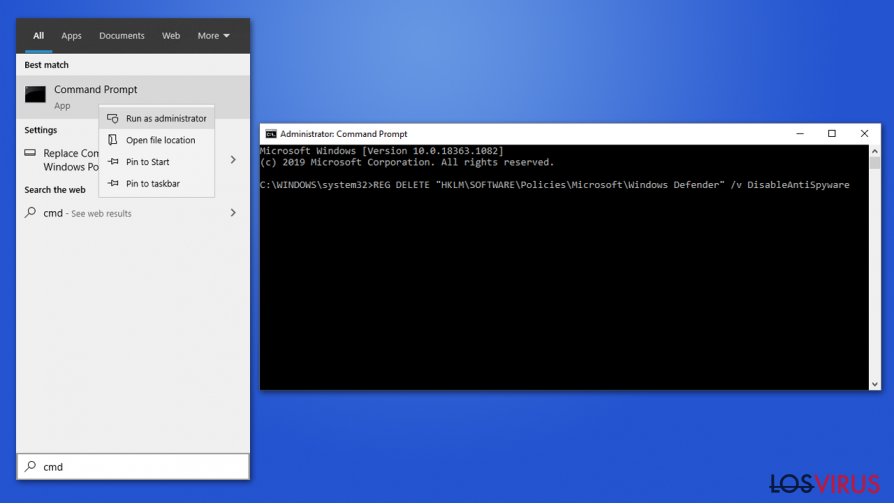
Deshacerse del virus «Gestionado por tu Organización»
Para eliminar el virus Gestionado por tu Organización, tendrás primero que eliminar todos los programas potencialmente no deseados de tu ordenador. Ten en cuenta que algunos de ellos pueden estar instalados como extensiones del navegador – los podrás encontrar todos en el panel de configuración de Google Chrome. Simplemente, haz click en «Eliminar» en todo lo que no recuerdes haber instalado o pueda estar causando síntomas de hackeos en el sistema (motores de búsqueda, predicciones del tiempo, empresas de compras, etc.).
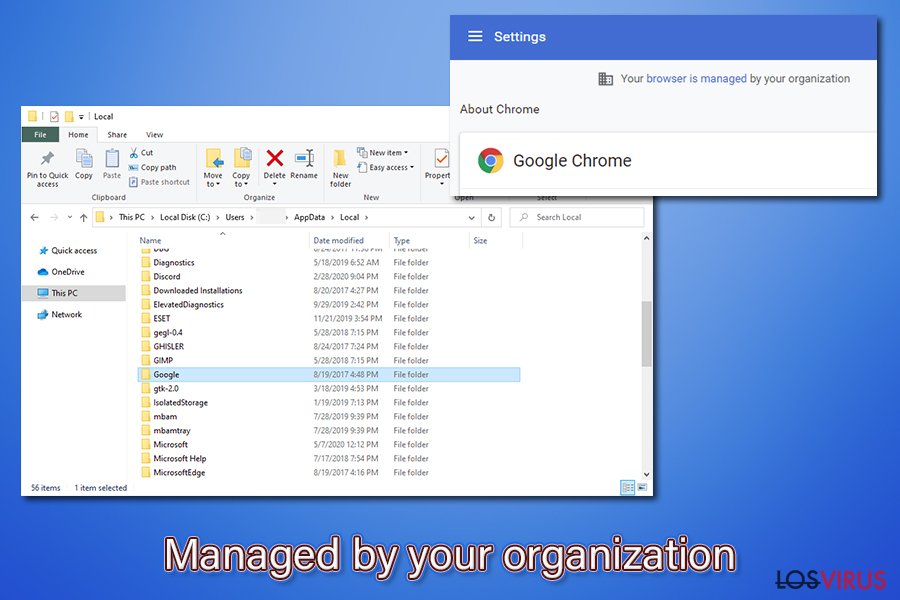
En otros casos, la eliminación del virus «Gestionado por tu Organización» se basa dentro de una aplicación instalada en tu ordenador más que en el navegador. Abajo encontrarás las instrucciones sobre cómo desinstalar las aplicaciones tanto en ordenador Windows como en Mac. A pesar de los esfuerzos, el denominado virus «Gestionado por tu Organización» puede permanecer en el navegador. En ese caso, deberías ejecutar una comprobación completa del sistema con un anti-malware legítimo – esto también asegurará que no quedan malwares instalados en tu ordenador.
Finalmente, deberías intentar eliminar los datos de las siguientes carpetas:
- C:\Users\[username]\AppData\Local\Google\
Si Chrome aún dice que está «Gestionado por tu Organización», tendrás que reiniciar el navegador Google Chrome tal y como se explica a continuación. Si ningún paso te ha ayudado, te recomendamos encarecidamente que reinstales el navegador.
Puedes eliminar el daño causado por el virus con la ayuda de FortectIntego. SpyHunter 5Combo Cleaner y Malwarebytes son programas recomendados para detectar los programas potencialmente indeseados y virus junto a todos los archivos y entradas del registro que estén relacionados con ellos.
Guía de eliminación manual del virus Managed by your organization
Desinstalar de Windows
Para prevenir el mensaje Gestionado por tu Organización, elimina todos los programas potencialmente no deseados de Windows:
Para eliminar Virus Gestionado por tu Organización de ordenadores con Windows 10/8, por favor, sigue estos pasos:
- Entra en el Panel de Control desde la barra de búsqueda de Windows y pulsa Enter o haz click en el resultado de búsqueda.
- Bajo Programas, selecciona Desinstalar un programa.

- Desde la lista, encuentras las entradas relacionadas con Virus Gestionado por tu Organización (o cualquier otro programa sospechoso recientemente instalado).
- Click derecho en la aplicación y selecciona Desinstalar.
- Si aparece el Control de Cuentas del Usuario haz click en Sí.
- Espera hasta que el proceso de desinstalación se complete y pulsa Aceptar.

Si eres un usuario de Windows 7/XP, procede con las siguientes instrucciones:
- Click en Windows Start > Panel de Control localizado en la parte derecha (si eres usuario de Windows XP, click en Añadir/Eliminar Programas).
- En el Panel de Control, selecciona Programas > Desinstalar un programa.

- Elige la aplicación indeseada haciendo click una vez.
- En la parte superior, click en Desinstalar/Cambiar.
- En la ventana de confirmación, elige Sí.
- Click en Aceptar una vez el proceso de eliminación finalice.
Elimina Managed by your organization del sistema Mac OS X
Los usuarios de Mac deberían eliminar las aplicaciones indeseadas tal y como explicamos:
-
Si estás usando OS X, haz click en el botón Go en la esquina superior izquierda de la pantalla y selecciona Applications.

-
Espera a que veas la carpeta Applications y busca por Managed by your organization y cualquier otro programa sospechoso en ella. Ahora haz click derecho en cada entrada y selecciona Move to Trash.

Reiniciar Google Chrome
Para reiniciar Google Chrome, sigue estos pasos:
Elimina extensiones maliciosas desde Google Chrome:
- Abre Google Chrome, haz click en el Menú (los tres puntos verticales de la esquina superior derecha) y selecciona Más herramientas -> Extensiones.
- En la nueva ventana abierta, verás la lista de todas las extensiones instaladas. Desinstale todos los complementos sospechosos haciendo clic en Eliminar.

Eliminar caché y datos web de Chrome:
- Click en el Menú y selecciona Ajustes.
- Bajo Privacidad y Seguridad, selecciona Limpiar datos de navegación.
- Selecciona Historial de navegación, Cookies y otros datos de sitios, así como Imágenes en caché y archivos.
- Click en Limpiar datos.
- Click Clear data

Cambiar tu página de inicio:
- Click en el menú y selecciona Configuración.
- Busca un sitio sospechoso en la sección En el inicio.
- Click en Abrir una página específica o un conjunto y haz click en los tres puntos para encontrar la opción de Eliminar.
Reiniciar Google Chrome:
Si los métodos previos no te han ayudado, reinicia Google Chrome para eliminar todos los componentes:
- Click en el Menú y selecciona Configuración.
- En los Ajustes, desliza y haz click en Avanzado.
- Desliza y localiza la sección Reiniciar y limpiar.
- Ahora haz click en Reiniciar ajustes y devolverlos a defecto.
- Confirma con Reiniciar ajustes para completar la eliminación.

Después de desinstalar este programa potencialmente no deseado y arreglar cada uno de tus navegadores webs, te recomendamos que escanees el sistema de tu PC con un buen anti-spyware. Esto te ayudará a deshacerte de los rastros del registro de Managed by your organization, y te permitirá identificar parásitos relacionados u otras posibles infecciones de malware en tu ordenador. Para ello, puedes usar nuestros programas más valorados: FortectIntego, SpyHunter 5Combo Cleaner o Malwarebytes.
Recomendado para ti
Elige un apropiado navegador web y mejora tu seguridad con una herramienta VPN
El espionaje online ha tenido un gran impulso en los últimos años y la gente cada vez está más interesada en cómo proteger su privacidad online. Uno de los básicos se basa en añadir una capa más de seguridad – elegir el navegador web más privado y seguro.
No obstante, hay un modo de añadir una capa extra de protección y crear una práctica de navegación web completamente anónima con la ayuda de la VPN Private Internet Access. Este software redirige el tráfico a través de diferentes servidores, dejando tu dirección IP y geolocalización ocultas. La combinación de un navegador seguro y la VPN Private Internet Access te permitirá navegar sin sentir que estás siendo espiado o afectado por criminales.
Copia de seguridad de los archivos para uso posterior, en caso de ataque de malware
Los problemas de software creados por malwares o pérdidas directas de datos debido a una encriptación puede conducir a problemas con tu dispositivo o daño permanente. Cuando tienes copias de seguridad actualizadas, puedes fácilmente recuperarte tras un incidente y volver a la normalidad.
Es crucial crear actualizaciones de tus copias de seguridad sobre cualquier cambio en tus dispositivos, por lo que puedes volver al punto donde estabas trabajando antes de que el malware modificase cualquier cosa o tuvieses problemas en tu dispositivo a causa de pérdida de datos o corrupción del rendimiento.
Cuando tienes una versión previa de cada documento importante o proyecto, puedes evitar frustración y pérdidas. Es bastante útil cuando aparecen malwares de la nada. Usa Data Recovery Pro para llevar a cabo la restauración del sistema.


